Configurar el correo electrónico usando Outlook 2016 (Windows)
Aprende cómo configurar tu cuenta de correo electrónico profesional en Outlook 2016. Luego puedes enviar y recibir correos electrónicos comerciales de Outlook en tu computadora Windows.
- Abre Outlook 2016, haz clic en Archivo luego en + Agregar cuenta.
Nota: ¿Es la primera vez que configuras tu cuenta de correo electrónico de Outlook 2016? Consulta instalar Outlook 2016.
- En la página de Configuración de la cuenta automática, confirma que se seleccionó la Cuenta de correo electrónico.
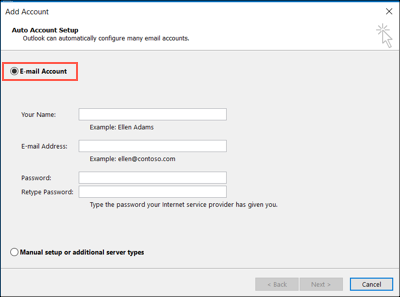
- Ingresa los detalles de tu cuenta en los campos proporcionados.
Campo Qué debes ingresar… Tu nombre El nombre que deseas que se muestre como tu nombre de remitente. Dirección de correo electrónico Tu dirección de la cuenta de correo electrónico. Contraseña La contraseña de tu cuenta de correo electrónico. Vuelve a escribir la contraseña La contraseña de tu cuenta de correo electrónico. - Haz clic en Siguiente, Outlook usará Configuración de la cuenta automática para buscar los detalles de servidor de tu cuenta y configurar tu cuenta. Verás que aparecen marcas de verificación al lado de cada línea, y luego un mensaje que dice que tu cuenta se configuró correctamente.
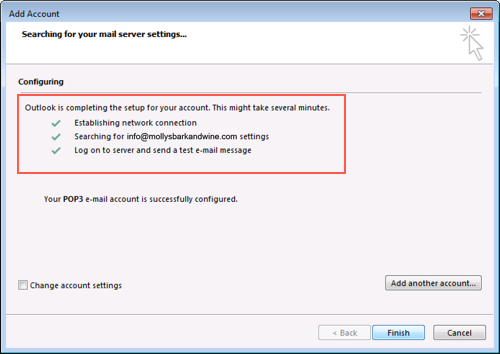
Nota: Si la herramienta de Configuración de cuenta automática tiene problemas para añadir tu cuenta en Outlook 2016, puede que necesites configurarla manualmente. Ayúdame con la configuración manual.
- Haz clic en Finalizar.
- Para ver si tu correo electrónico está configurado correctamente, envíate un mensaje de correo electrónico de prueba desde tu webmail. Cuando lo recibas, contesta desde Outlook para probar las configuraciones del servidor de salida.
